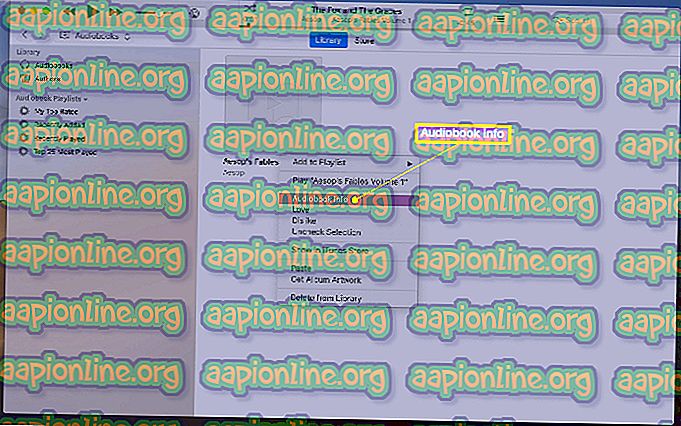Khắc phục: Bất hòa không kết nối
Discord là một ứng dụng VOIP khá phổ biến, đặc biệt là trong cộng đồng chơi game. Nó cho phép người dùng thực hiện các cuộc trò chuyện thoại / video / văn bản với người khác. Nhưng người dùng Discord đang gặp một số vấn đề với ứng dụng Discord. Có vẻ như ứng dụng Discord không được kết nối với nhiều người dùng. Phần lớn người dùng đang nhìn thấy màn hình kết nối ban đầu mãi mãi và họ không bao giờ vượt qua màn hình đó. Điều này rõ ràng ngăn họ sử dụng ứng dụng mặc dù có kết nối internet hoạt động.

Điều gì khiến ứng dụng Discord bị kẹt ở màn hình kết nối?
Có một vài điều có thể ngăn Discord kết nối. Dưới đây là danh sách những điều có thể gây ra đằng sau vấn đề này.
- Ứng dụng chống vi-rút: Các ứng dụng chống vi-rút được biết là gây ra sự cố với kết nối internet. Vì các ứng dụng chống vi-rút cố gắng bảo vệ bạn bằng cách chặn các kết nối, nên không có gì lạ khi các ứng dụng này đánh dấu một kết nối hoàn toàn tốt và do đó, chặn kết nối của một ứng dụng hợp pháp. Điều này có thể xảy ra với người dùng Discord.
- Máy chủ proxy: Vấn đề này cũng có thể được gây ra bởi việc sử dụng máy chủ proxy. Nếu bạn (đã) sử dụng máy chủ proxy hoặc mạng của bạn được định cấu hình để sử dụng máy chủ proxy thì điều đó có thể gây ra sự cố này.
Phương pháp 1: Tắt Bảo vệ Duyệt
Rất nhiều ứng dụng chống vi-rút đi kèm với một tính năng có tên là bảo vệ trình duyệt và tính năng này có thể gây ra sự cố với Discord. Nếu bạn đang sử dụng F-Secure Safe, thì vấn đề rất có thể liên quan đến F-Secure Safe vì nó được biết là gây ra sự cố này. Thực hiện theo các bước được cung cấp bên dưới và tắt tính năng Bảo vệ duyệt web của F-Secure Safe
- Mở F-Secure Safe
- Nhấp vào Bảo vệ Duyệt từ phía dưới

- Tắt Bảo vệ Duyệt từ góc trên bên phải
- Nhấp vào Ok

Điều này sẽ khắc phục vấn đề.
Lưu ý: Nếu bạn đang sử dụng một số ứng dụng chống vi-rút khác thì hãy thử tắt tính năng bảo vệ trình duyệt của nó. Hầu như mọi ứng dụng chống vi-rút ngày nay đều có tính năng này. Ngay cả khi ứng dụng chống vi-rút của bạn không có tính năng này, hãy thử tắt ứng dụng chống vi-rút trong một thời gian để xem liệu nó có can thiệp vào kết nối hay không. Nếu sự cố được giải quyết sau khi vô hiệu hóa chương trình chống vi-rút thì hãy tắt chương trình hoặc cài đặt chương trình khác.
Phương pháp 2: Thay đổi cài đặt mạng
Vì vấn đề là do kết nối internet, nên có khả năng rất cao là do cài đặt internet hoặc proxy của bạn. Việc thay đổi cài đặt internet để không sử dụng máy chủ proxy đã khắc phục sự cố cho một lượng người dùng đáng kể. Vì vậy, chúng tôi sẽ thử điều đó ngay bây giờ.
- Giữ phím Windows và nhấn I
- Nhấp vào Mạng và Internet

- Chọn Proxy từ khung bên trái
- Cuộn xuống và tắt tùy chọn Sử dụng máy chủ proxy

Đó là nó. Điều này sẽ khắc phục vấn đề.
Phương pháp 3: Cập nhật sự bất hòa
Discord được cập nhật thường xuyên, do đó, đây có thể là bản cập nhật trước đó đã giới thiệu lỗi này trong ứng dụng. Đây sẽ là trường hợp nếu bạn bắt đầu gặp vấn đề sau khi cập nhật. Nếu các phương pháp được đề cập ở trên không giải quyết được vấn đề thì thật không may, không có bất cứ điều gì chúng ta có thể làm. Các loại lỗi này thường được sửa trong bản cập nhật tiếp theo, vì vậy điều tốt nhất bạn có thể làm là chỉ chờ bản cập nhật Discord. Bạn không cần phải làm gì cả, ứng dụng Discord sẽ tự động nhận được bản cập nhật. Vì vậy, chỉ cần cố gắng mở Discord mỗi giờ và sau đó để xem vấn đề đã được giải quyết chưa.